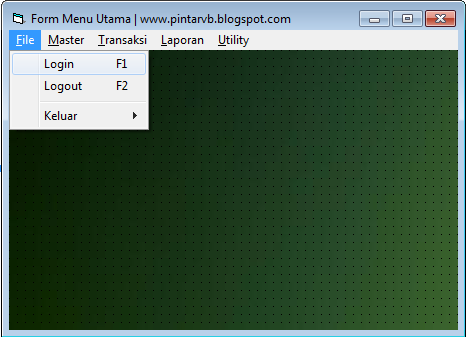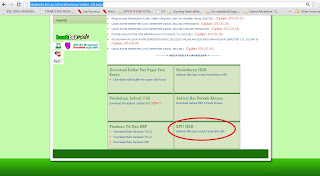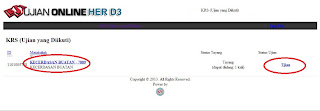Tetesing Tresno Lewung, Karawitan Roso Tresno 2014
Posted by Cerita Seru
Posted on Wednesday, February 19, 2014
Kode dan lokasi kampus BSI se Indonesia Update 2014
Posted by Cerita Seru
Posted on Monday, February 17, 2014
Wilayah Jakarta Pusat, memiliki 6 kampus yang disebut sebagai Kampus B, yang tersebar di lokasi:
- B1 - Jl. Kramat Raya No. 168, Kenari
- B2 - Jl. Kramat Raya No. 18, Senen
- B3 - Jl. Salemba Tengah No. 45
- B4 - Jl. Salemba Tengah No. 22
- B5 - Menara Salemba, Jl. Salemba Raya No. 5
- B6 - Jl. Kramat Raya No. 25, Senen
Wilayah Jakarta Selatan I, memiliki 4 kampus yang disebut sebagai Kampus A, yang tersebar di lokasi:
- A1 - Jl. RS. Fatmawati No. 24, Pondok Labu
- A2 - Jl. RS. Fatmawati No. 26, Pondok Labu
- A5 - Jl. Wolter Monginsidi No. 105, Kebayoran Baru
- A6 - Jl. Damai No. 8, Warung Jati Barat (Margasatwa)
Wilayah Jakarta Selatan II (Kampus G), berada di lokasi:
- G1 - Jl. Ciledug Raya No. 108, Cipulir, Jakarta Selatan
- G2 - Jl. Ciledug Raya No. 168, Ulujami, Jakarta Selatan
- G3 - Jl. Raden Fattah No. 70A (Jombang Raya), Pd. Aren
Wilayah Jakarta Timur (Kampus F), berada di lokasi:
- F1 - Jl. Jatiwaringin raya, No. 18, Jakarta Timur
- F2 - Jl. Dewi Sartika No. 77, Cawang, Jakarta Timur
- F3 - Jl. SMA KAPIN, Kalimalang, Jakarta Timur
- B7 - Jl. Kayu Jati 5 No. 2, Pemuda, Rawamangun, Jakarta Timur
Wilayah Jakarta Barat (Kampus M), berada di lokasi:
- Jl. Kamal Raya No. 18, Ring Road Barat, Cengkareng
Wilayah Tangerang, memiliki 4 kampus yang disebut sebagai Kampus C, yang tersebar di lokasi:
- C1 - Jl. Gatot Subroto, Cimone
- C2 - Jl. Daan Mogot No. 31
- C3 - Jl. Ir. H. Juanda No. 39, Ciputat
Wilayah Serpong (Kampus N), berada di lokasi:
- Jl. BSD Sektor XIV Blok C1/1, Serpong
Wilayah Ciputat (Kampus C3), berada di lokasi:
- C3 - Jl. Ir. H. Juanda No. 39, Ciputat
Wilayah Depok (Kampus D), berada di lokasi:
- D2 - Jl. Margonda No. 105, Depok
Wilayah Bogor (Kampus H), berada di lokasi:
- H1 - Jl. Merdeka No. 168, Bogor
Wilayah Bekasi (Kampus E), berada di lokasi:
- E1 - Jl. Cut Mutiah No. 88, Bekasi
- E2 - Jl. Raya Kaliabang No. 8 Perwira, Bekasi Utara
- E3 - Jl. KH. Ahmad No. 8, Raya Situ Cibitung - Tambun, Bekasi
Wilayah Cikarang (Kampus E4), berada di lokasi:
- E4 - Jl. Cibarusah No. 168, Cikarang Square, Cikarang
Wilayah Karawang (Kampus E5), berada di lokasi:
- Jl. Banten No. 1 Karangpawitan, Karawang
Telp. (0267) 8454893
Wilayah Cikampek (Kampus E6), berada di lokasi:
- E6 - Jl. Ahmad Yani No. 108, Cikampek
Wilayah Sukabumi (Kampus O), berada di lokasi:
- O1 - Jl. Veteran II No. 20A, Sukabumi
Wilayah Tegal (Kampus K7), berada di lokasi:
- K7 - Jl. Sipelem No. 8, Tegal Barat
Wilayah Purwokerto (Kampus K6), berada di lokasi:
- K6 - Jl. Dr. Bunyamin No. 106, Purwokerto
Wilayah Bandung (Kampus I), berada di lokasi:
- - Jl. Sekolah Internasional No. 1-6, Antapani, Bandung
Wilayah Tasikmalaya (Kampus J), berada di lokasi:
- J1 - Jl. Tanuwijaya No. 4, Empang Sari, Tawang, Tasikmalaya
Wilayah Semarang (Kampus K8), berada di lokasi:
- K8 - Jl. Puri Anjasmoro Blok H5/39, Tawang Sari, Semarang
Wilayah Yogyakarta (Kampus K), berada di lokasi:
- K1 - Jl. Ringroad Barat, Ambarketawang, Gamping Sleman, Yogyakarta
Wilayah Purworejo (Kampus K), berada di lokasi:
- K3 - Jl. Tentara Pelajar No. 158, Kledung Kradenan, Purworejo
Wilayah Surakarta (Solo) (Kampus K), berada di lokasi:
- K4 - Jl. Letjen Sutoyo 43, Cengklik, Solo
Wilayah Magelang (Kampus K), berada di lokasi:
- K5 - Metro Square Blok B No. 18-19, Jl. Mayjen Bambang Soegeng, Mertoyudan, Magelang
Kampus BSI Pontianak terletak di:
- Jl. Abdul Saleh No.18 Telp (0561) 583924 Pontianak
sumber: pmb.bsi.ac.id
Cara check keaslian ijazah BINA SARANA INFORMATIKA Via Online
Posted by Cerita Seru
Posted on Sunday, February 16, 2014
Postingan saya malam ini saya akan membagi informasi bagaimana caranya untuk mengecek keaslian ijazah yang di keluarkan Kampus Bina Sarana Informatika. Baik untuk AMIK, AKOM, ABA, AKPER ataupun Universitas Bina Sarana Informatika. Cara ini bisa digunakan untuk memastikan apakah ijasah orang yang mengaku lulusan BSI asli atau tidak. Saya kira ini merupakan terobosan yang sangat bagus,ditengah semakin merebaknya pembuatan ijazah palsu. Bahkan sekarang banyak penyedia jasa pembuatan ijasah palsu ini memanfaatkan media online untuk promosi. Dan tidak jarang juga mereka dengan terang-terangan mempromosikan usaha ilegal mereka. Untuk ijasah SMA sederajat biasanya mereka mematok harga sekitar 1-2juta. dan untuk S1 mereka mematok 2-10 juta yang di sesuaikan dengan almamater yang akan dipakai untuk ijasahnya.Tentunya semakin terkenal maka semakin mahal harga ijasahnya.
Namun sekarang untuk para pengusaha ataupun HR Department tidak perlu khawatir, karena sudah banyak kampus yang menyediakan portal untuk memastikan keaslian ijazah. Seperti kampus BSI,di laman www.bsi.ac.id juga di sediakan tool untuk check keaslian ijazah. Dan caranya akan saya bagikan berikut ini:
Namun sekarang untuk para pengusaha ataupun HR Department tidak perlu khawatir, karena sudah banyak kampus yang menyediakan portal untuk memastikan keaslian ijazah. Seperti kampus BSI,di laman www.bsi.ac.id juga di sediakan tool untuk check keaslian ijazah. Dan caranya akan saya bagikan berikut ini:
1. Buka laman www.bsi.ac.id. Lalu klik Verifikasi Ijasah. sebenarnya langkah ini bisa di lewati.
2. Kemudian anda akan diarahkan ke website http://company.bsi.ac.id/ lalu klik Cek Ijazah.
3. Kemudian masukkan Nim atau Nomor ijazah yang akan di perikasa keasliannya dan klik Cari ijasah..
4. Jika Ijazah yang anda perikasa adalah asli atau benar-benar dari BSI. Maka akan muncul data seperti berikut.
SEMOGA BERMANFAAT..
Cara membuat menu utama di visual basic 6
Posted by Cerita Seru
Posted on Friday, February 14, 2014
Pada Pembelajaran VB 6 Step by Step Membuat Program, anda harus membuat Form Menu Utama. Langkah-langkahnya adalah Sebagai Berikut :
Klik Start
All Programs
Microsoft Visual Basic 6.0 (Lihat gambar dibawah )
Setelah itu akan muncul gambar dibawah ini :
Pilih Standard EXE - Klik Open
Gambar diatas adalah Tampilan Pertama Lembar Kerja Visual Basic 6.0
Simpan Pada Drive Komputer Anda,
Contoh : D Pada Folder Balajar VB
Pada Form1 ganti pada propertis window seperti dibawah ini
(Name) : FormMenuUtama
Caption : Form Menu Utama
WindowState : Maximized

sumber: http://pintarvb.blogspot.com/
Cara Membuat Toolbar VB6
Posted by Cerita Seru
Posted on Sunday, February 09, 2014
Kali ini saya ingin berbagi Mengenai Cara membuat Toolbar di VB6, untuk
membuat toolbar anda harus manambahkan komponen, karena pada tampilan
awal kontrol toolbar belum ditampilkan, caranya, klik menu Project >
Components maka Muncul :
Pilih dan Cari Microsoft Windows Common Controls 6.0 (SP6) Seperti
gambar diatas, Selanjutnya klik OK maka pada Toolbox akan tampil
tambahan beberapa kontrol seperti Listview, Imagelist, Toolbar, dll.
klik kontrol Toolbar pada toolbox dan drag pada form, maka akan muncul
toolbar kosong pada form atas, nah untuk gambar ikon pada toolbar anda
anda drag kontrol Imagelist pada toolbox ke form, Selanjutnya klik
kanan pada Imagelist dan pilih Properties, maka tampil seperti ini :
Pilih tab Images dan klik insert Picture, sebaiknya pilih dan gunakan
gambar kecil, yaitu file ico, maka setiap gambar ikon yang masuk
memiliki index, index digunakan untuk menampilkan pada toolvar gambar
mana yang akan dipilih, kemudian klik ok. Selanjutnya klik kanan pada
toolbar dan pilih properties, maka akan tampil Properties toolbar pada
tab general di ImageList pilih Imagelist1 atau imagelist yang kita buat
tadi dan pada tab Button :
gambar diatas adalah tampilan propery toolbar pada tab button, Button
juga memiliki index digunakan untuk mengetahui tombol mana yang diklik,
klik Insert Button untuk menambahkan Tombol, Caption adalah nama Pada
Tombol, pada kotak Image isikan dengan nomor index pada imagelist untuk
memberikan gambar ikon, dan bisa langsung klik ok.
ini cara penulisan kode untuk tombol :
1
2
3
4
5
6
7
8
9
10
11
12
13
14
15
16
| Private Sub Toolbar1_ButtonClick(ByVal Button As MSComctlLib.Button)Select Case Button.Index 'pilih brdasarkan Index Tombol Case 1 'Kode Untuk tombol dengan Index 1 MsgBox "Anda Mengklik Toolbar pada Index 1" Case 2 'Kode Untuk tombol dengan Index 2 MsgBox "Anda Mengklik Toolbar pada Index 2" Case 3 'Kode Untuk tombol dengan Index 3 MsgBox "Anda Mengklik Toolbar pada Index 3" Case 4 'Kode Untuk tombol dengan Index 4 MsgBox "Anda Mengklik Toolbar pada Index 4"End SelectEnd Sub |
Semoga ini bermanfaat dan bisa membantu bagi anda yang sedang memulai
belajar VB6, silahkan juga lihat tutorial VB6 lainya pada label VB6,
Terima kasih.
Cara Daftar Dan Ujian Her di BSI
Posted by Cerita Seru
Posted on Tuesday, February 04, 2014
nih pertama2 setelah login buka halaman web ini lalu klik pendaftaran HER
lalu daftarlah ujian yang ingin diulang atau kurang puas dengan nilainya (dan membayar sejumlah Uang ke rekening BSI sebesar RP. 26.000 untuk satu mata kuliah) kalo 2 dst hitung aja sendiri :p.
Jika sudah membayar untuk melihat jadwal HER anda klik KPUH
Nanti akan tertera jadwal kapan anda haru ujian Online .
Pada saat tiba waktu Ujian Her Masuk Ke WEB BSI : http://bsi.ac.id/ lalu Klik portal mahasiswa ,
setelah itu cari bagian bawah
lalu daftarlah ujian yang ingin diulang atau kurang puas dengan nilainya (dan membayar sejumlah Uang ke rekening BSI sebesar RP. 26.000 untuk satu mata kuliah) kalo 2 dst hitung aja sendiri :p.
Jika sudah membayar untuk melihat jadwal HER anda klik KPUH
Nanti akan tertera jadwal kapan anda haru ujian Online .
Pada saat tiba waktu Ujian Her Masuk Ke WEB BSI : http://bsi.ac.id/ lalu Klik portal mahasiswa ,
setelah itu cari bagian bawah
Nanti anda akan di minta untuk Login sesuai dengan NIM dan Password anda,
Setelah anda Login akan Muncul Interface seperti ini Klik bulat merah seperti pada gambar
Nanti Akan otomatis membuat New Window yang berisi soal yang harus
dikerjakan, Anda harus cepat karena waktu ujian terbatas (ditentukan)
Setelah Selesai ujian akan tampil interface seperti dibawah ini, tandanya anda telah selesai mengikuti Ujian HER online
Catatan:
- Dikarenakan Yang
Mengakses WEB pada saat HER bukan hanya anda seorang, bisa jadi Seluruh
indonesia sedang mengkases secara bersamaan ,menyebabkan sering
terjadinya error / 504 bad gateway TO yang menyebabkan anda harus
merealod halaman ujian anda, jadi anda harus sabar
- Karena ujian HER online waktunya sangat terbatas anda harus cepat
mengerjakanya, walaupun tidak ditarget 1 soal brp detik, pokoknya anda
harus selesai bila waktu habis,
- Jika anda tidak bisa mengakses WEB tsb hub admin di kampus masing-masing.
Tips UJIAN HER Online :
1. Anda Harus Standby di web BSI, untuk bisa cepat Login untuk HER.
2. Gunakan waktu semaksimal mungkin untuk menjawab soal.
3. Jika mengalami 504/502 gateway Time out, terus lakukan refresh secara berulang2.
4. Klik gambar jika kurang Besar
Sekian Posting saya kali ini semoga membantu teman2 yang sedang kesulitan untuk HER online ,Salam Damai :peace:
Mengambil Foto dari Webcam Dengan Aplikasi Visual Basic 6
Posted by Cerita Seru
Posted on Monday, February 03, 2014
 Untuk mengambil foto langsung dari webcam membutuhkan
"avicap32.dll" dari library windows. dalam kondisi tertentu langsung
jalan webcamnya dan ada juga yang harus menentukan webcam yang akan
dipakai.
Untuk mengambil foto langsung dari webcam membutuhkan
"avicap32.dll" dari library windows. dalam kondisi tertentu langsung
jalan webcamnya dan ada juga yang harus menentukan webcam yang akan
dipakai.
project kali ini memakai image untuk menampung gambar, beberapa command
button, satu buah timer, dan satu command dialog untuk menyimpan hasil
foto.
untuk pemakainya mudah tinggal klik mulai untuk menjalankan programnya,
klik simpan untuk menyimpan hasil fotonya (memakai command dialog), stop
untuk menonaktifkan webcam, dan exit untuk keluar dari program.
Listingnya adalah sebagai berikut:
Private Sub Command1_Click(Index As Integer)
Select Case Index
Case 0 'mulai
Me.Label1.Visible = False
webcam_mulai
working
Case 1 'simpan
Dim nama, nm As String
Dim p As Integer
Me.CoDog1.DialogTitle = "Simpan Gambar"
Me.CoDog1.Filter = "JPG|*.jpg"
Me.CoDog1.FileName = ""
Me.CoDog1.ShowSave
If Me.CoDog1.FileName <> "" Then
nama = Me.CoDog1.FileName
p = Len(nama)
nm = Right(nama, p - 3)
SavePicture Me.Image1.Picture, nm
MsgBox "Di simpan", vbInformation, "SAVE"
End If
Exit Sub
Case 2 'stop
Me.Label1.Visible = True
webcam_stop
awal
Case 3 'exit
Unload Me
End Select
End Sub
Private Sub Form_Load()
'posisi form
Me.Top = (Screen.Height - Me.Height) / 2
Me.Left = (Screen.Width - Me.Width) / 2
'tombol
awal
'image stretch
Me.Image1.Stretch = True
End Sub
Sub webcam_mulai()
mCapHwnd = capCreateCaptureWindow("WebcamCapture", 0, 0, 0, 640, 480, Me.hWnd, 0)
DoEvents
SendMessage mCapHwnd, HUBUNG, 0, 0
End Sub
Sub webcam_stop()
DoEvents: SendMessage mCapHwnd, PUTUS, 0, 0
End Sub
Private Sub Timer1_Timer()
SendMessage mCapHwnd, AMBIL_FRAME, 0, 0
SendMessage mCapHwnd, Copy, 0, 0
Me.Image1.Picture = Clipboard.GetData
Clipboard.Clear
End Sub
Sub awal()
Me.Command1(0).Enabled = True 'mulai
Me.Command1(1).Enabled = False 'simpan
Me.Command1(2).Enabled = True 'stop
Me.Command1(3).Enabled = True 'exit
End Sub
Sub working()
Me.Command1(0).Enabled = True 'mulai
Me.Command1(1).Enabled = True 'simpan
Me.Command1(2).Enabled = True 'stop
Me.Command1(3).Enabled = True 'exit
End Sub
Select Case Index
Case 0 'mulai
Me.Label1.Visible = False
webcam_mulai
working
Case 1 'simpan
Dim nama, nm As String
Dim p As Integer
Me.CoDog1.DialogTitle = "Simpan Gambar"
Me.CoDog1.Filter = "JPG|*.jpg"
Me.CoDog1.FileName = ""
Me.CoDog1.ShowSave
If Me.CoDog1.FileName <> "" Then
nama = Me.CoDog1.FileName
p = Len(nama)
nm = Right(nama, p - 3)
SavePicture Me.Image1.Picture, nm
MsgBox "Di simpan", vbInformation, "SAVE"
End If
Exit Sub
Case 2 'stop
Me.Label1.Visible = True
webcam_stop
awal
Case 3 'exit
Unload Me
End Select
End Sub
Private Sub Form_Load()
'posisi form
Me.Top = (Screen.Height - Me.Height) / 2
Me.Left = (Screen.Width - Me.Width) / 2
'tombol
awal
'image stretch
Me.Image1.Stretch = True
End Sub
Sub webcam_mulai()
mCapHwnd = capCreateCaptureWindow("WebcamCapture", 0, 0, 0, 640, 480, Me.hWnd, 0)
DoEvents
SendMessage mCapHwnd, HUBUNG, 0, 0
End Sub
Sub webcam_stop()
DoEvents: SendMessage mCapHwnd, PUTUS, 0, 0
End Sub
Private Sub Timer1_Timer()
SendMessage mCapHwnd, AMBIL_FRAME, 0, 0
SendMessage mCapHwnd, Copy, 0, 0
Me.Image1.Picture = Clipboard.GetData
Clipboard.Clear
End Sub
Sub awal()
Me.Command1(0).Enabled = True 'mulai
Me.Command1(1).Enabled = False 'simpan
Me.Command1(2).Enabled = True 'stop
Me.Command1(3).Enabled = True 'exit
End Sub
Sub working()
Me.Command1(0).Enabled = True 'mulai
Me.Command1(1).Enabled = True 'simpan
Me.Command1(2).Enabled = True 'stop
Me.Command1(3).Enabled = True 'exit
End Sub
Catatan :
Tombol CommandButtonya nama nya command1 semua dan harus di beri index,, Dengan ketentuan Index 0 untuk tombol Mulai dan seterusnya.
untuk program jadinya silahkan download disini..https://www.box.com/s/yytpdf4jlaxzsbg6l04l
Membuat Laporan Visual Basic Dalam Bentuk Word
Posted by Cerita Seru
Posted on Monday, February 03, 2014
Untuk membuat laporan dalam bentuk Microsoft Word langkah-langkahnya hampir sama dengan membuat laporan dalam bentuk Microsoft Excel.

Setelah itu buat variabel
Buat sub untuk isiword
Panggil lewat command button

Pada saat form unload tambahkan kode untuk menghilangkan object newword
Untuk contoh download disini..https://www.box.com/s/cov1hgfdpurirozs17gv
Membuat Laporan Visual Basic 6 dengan Excel
Posted by Cerita Seru
Posted on Monday, February 03, 2014
MEMBUAT LAPORAN DI VB6
-DATA REPORT
Menambahkan data report klik kanan pada project – Add – Data Report
Untuk laporan sebaiknya membuat connection lagi dari
conection yang akan dibuatkan laporannya. Contoh: kita akan membuat
laporan barang dari form barang. Maka kita buat connection baru Rbarang.
Lihat contoh dibawah. Drag ke bagian detail baru kemudian diatur manual
posisinya.

Sudah jadi, tinggal mengatur posisinya saja
LAPORAN DALAM BENTUK EXCEL
Tambahkan library Microsoft Excel ke project
Setelah itu kita buat sub untuk mengisi excel
Download disini contoh Programnya.,,,,
https://www.box.com/s/cov1hgfdpurirozs17gv
Download disini contoh Programnya.,,,,
https://www.box.com/s/cov1hgfdpurirozs17gv
Listing Visual Basic 6 Untuk BackUp Database Mysql Otomatis saat program di Close
Posted by Cerita Seru
Posted on Monday, February 03, 2014
Setelah muter-muter nyari dan obrak abrik database google beberapa hari ini,, Akhirnya nemu juga listing buat back-up database otomatis saat program di close. Untuk backup data base sendiri listingnya adalah :
# mysqldump -u root -p[root_password] [database_name] > dumpfilename.sql
Mencoba berkali-kali listing diatas tidak juga berhasil. Tak putus asa saya mencoba ngobrak-ngabrik google lagi dan jreng,,,berhasil,,,!!!!
nih listing buat backup database:
Open "C:\bkTest.bat" For Output As #1
Dim ComandoSh As String
ComandoSh = "C:\xampp\mysql\bin\mysqldump.exe --host=localhost --user=root --password=pass --database=koperasi_syariah -R koperasi_syariah > j:\BKTest.sql"
Print #1, ComandoSh
Close 1
ProcId = Shell("C:\bkTest.bat", vbHide)
Dengan Catatan Sebagai Berikut:
1. C:\xampp\mysql\bin\mysqldump.exe =Menyesuaikan letak file mysqldump.exe yang ada di komputer anda.
2. password=pass "Pass" adalah password localhost anda.
3. koperasi_syariah=Nama Database yang akan anda backup.
4. j:\BKTest.sql = Nama database hasil backup yang letaknya di drive j.
Empat point diatas harus disesuaikan dengan parameter yang ada di komputer anda. Agar listing backup diatas dapat berjalan saat program di close maka letakkan listing diatas di command button Close atau Exit atau Keluar...
contoh:
Private Sub Close_Click()
Open "C:\bkTest.bat" For Output As #1
Dim ComandoSh As String
ComandoSh = "C:\xampp\mysql\bin\mysqldump.exe --host=localhost --user=root --password=pass --database=koperasi_syariah -R koperasi_syariah > j:\BKTest.sql"
Print #1, ComandoSh
Close 1
ProcId = Shell("C:\bkTest.bat", vbHide)
End Sub
Semoga Bermanfaat...